Cara Melihat Password Wifi di HP. Ketika kamu menggunakan Wifi, namun ternyata lupa password ketika ingin menyambungkan koneksi Wifi kembali sangat merepotkan. Hal tersebut seringkali terjadi, apalagi jika posisi Wifi sudah dalam kondisi forget.
Cara Melihat Password Wifi di HP
Sebenarnya kamu bisa mengetahui password Wifi melalui smartphone karena password tersebut akan tersimpan setiap terkoneksi. Sehingga apabila kamu lupa password, kamu bisa mengeceknya. Namun permasalahannya adalah password ini hanya bisa kamu ketahui apabila smartphone dalam keadaan root.
Pembahasan berikut ini adalah cara melihat password Wifi di HP terutama untuk HP dalam keadaan non-root.

1. Menggunakan aplikasi ES File Explorer
Aplikasi ini berfungsi untuk melihat password yang tersimpan dalam setiap koneksi Wifi yang pernah terhubung ke smartphone tersebut. Berikut ini cara mengetahuinya:
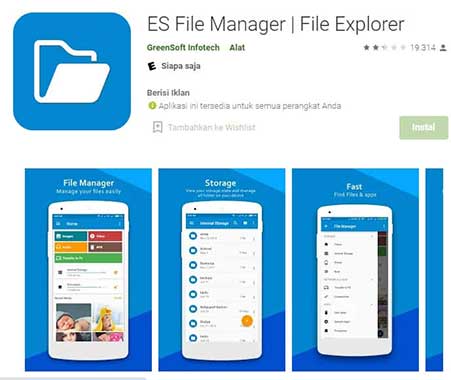
- Install aplikasi ES File Explorer di HP kamu.
- Jika sudah terinstall, masuk ke kategori sistem > masuk ke direktori Data\Misc\WiFi.
- Carilah file dengan nama WPA Supplicant.conf.
- Buka file tersebut menggunakan Text Viewer atau HTML viewer untuk bisa mengetahui jaringan SSID dan password-nya.
- Kamu akan bisa melihat semua password Wifi yang pernah terhubung dengan HP kamu.
2. Menggunakan aplikasi WiFI Router Setings
Aplikasi ini dapat membantu kamu mengetahui password Wifi sampai mengatur setelah pada router Wifi. Kamu bisa melakukannya tanpa melalui browser (halaman admin). Caranya adalah sebagai berikut.
- Install aplikasi WiFi Router Settings di HP kamu.
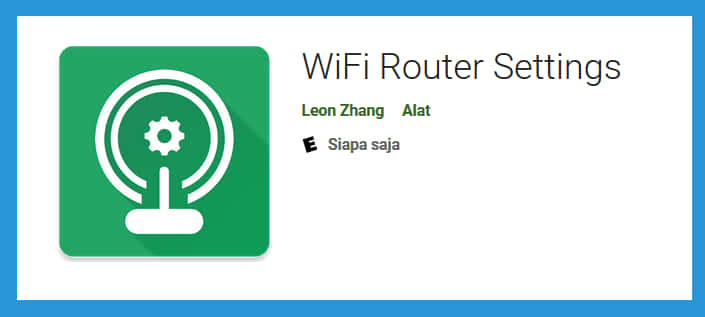
- Jangan lupa untuk menyambungkan HP ke koneksi Wifi.
- Lanjut dengan mencari menu bernama Router Setting, kemudian kamu bis mengcek password wifi tersebut.

Mudah bukan? Aplikasi ini mendukung untuk banyak router, termasuk modem ZTE atau FiberHome.
Baca Juga:
3. Menggunakan WPS Connect
WPS Connect bisa berguna untuk mengetahui password Wifi di HP tanpa root, walaupun pada pada dasarnya aplikasi ini didedikasikan untuk HP yang sudah di root. Berikut ini caranya.
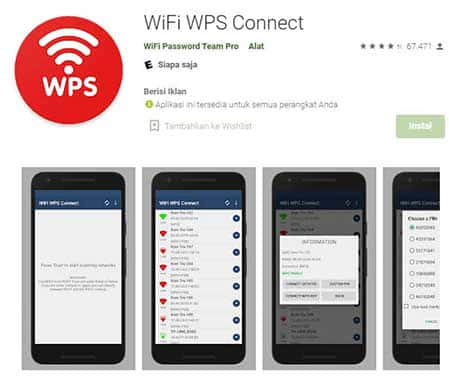
- Install aplikasi WPS Connect.
- Jika aplikasi sudah terinstall, buka aplikasi tersebut dan klik “Scan” untuk melakukan pemindaian jaringan Wifi di sekitarmu.
- Kamu akan mendapatkan beberapa jaringan Wifi terdekat, pilih satu jaringan yang pasti akan digunakan.
- Nantinya akan muncul beberapa pilihan PIN yang bisa disesuaikan dengan nama jaringan yang telah dipilih.
- Jika HP belum di root, tidak perlu klik pada bagian “Use Root Method”, langsung saja klik pada “Try”.
- Jika muncul pop up yang berupa peringatan, klik pada “Accept”.
- Tunggulah sampai proses menyambungkan selesai.
- Akan muncul pop up yang berisikan bahwa HP kamu sudah terkoneksi dengan tulisan “Connected”. Kamu sudah bisa menggunakan jaringan Wifi tersebut untuk berselancar di dunia maya.
4. Melalui halaman Admin Router
Apabila akses Wifi yang kamu gunakan berasa dari router, kamu bisa menggunakan halaman admin Wifi, karena halaman admin menyimpan semua pengaturan Wifi dan juga password-nya. Berikut ini caranya:
- Masuk ke menu pengaturan HP, lalu klik pada menu “Wifi” pastikan jaringan Wifi sudah terhubung.
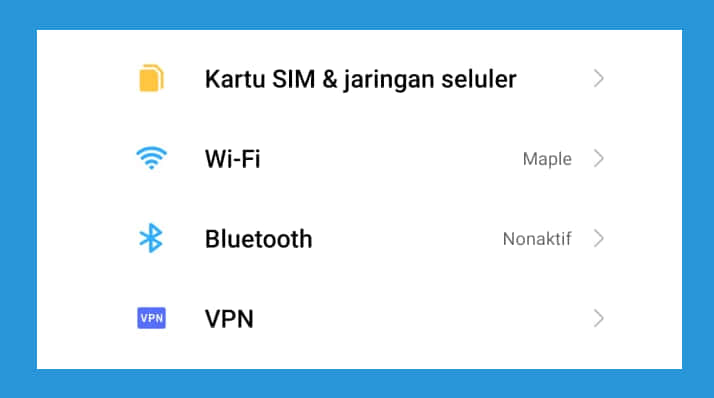
- Buka jaringan Wifi yang biasa digunakan, lalu cek menu “Gateway” dan catat alamatnya.
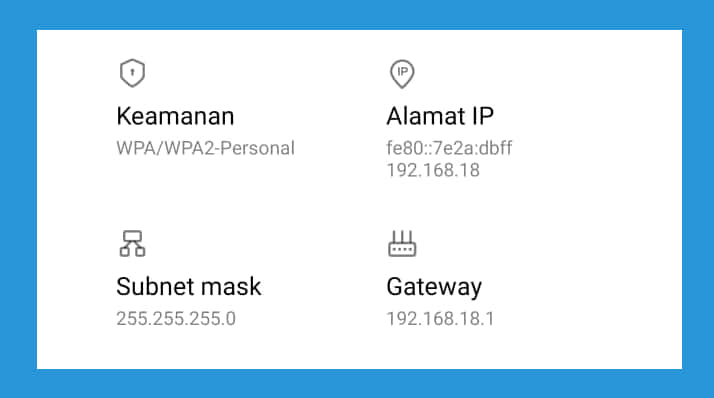
- Buka web browser dan masukkan alamat IP tersebut.

- Apabila sudah masuk pada halaman login bawaan Wifi, masukkan user dan password router, kamu bisa mencoba kombinasi berikut ini.
Username : user // password: user
Username : admin // password: admin
- Kamu akan melihat halaman admin Wifi, lalu masuk ke menu “Pengaturan”.
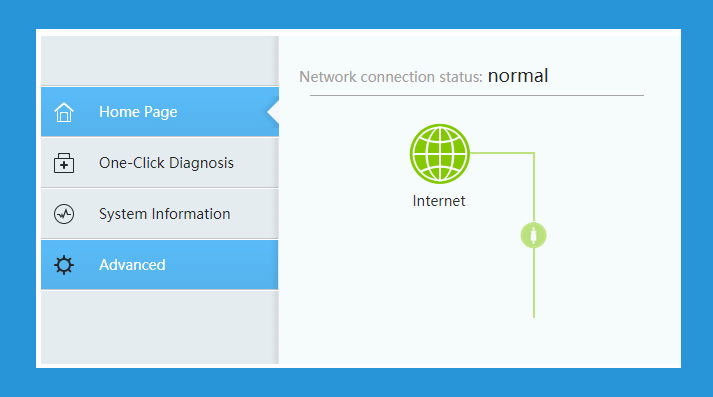
- terakhir Carilah kolom yang berisi password, kamu akan bisa mengetahui password apa yang kamu gunakan di jaringan Wifi tersebut.

Itulah beberapa cara melihat password Wifi di HP. Cara tersebut ada yang bisa kamu pakai tanpa root atau dengan root.
